Heim >Software-Tutorial >Bürosoftware >PPT-Betriebstipps: So schützen und verschlüsseln Sie Dokumente
PPT-Betriebstipps: So schützen und verschlüsseln Sie Dokumente
- WBOYWBOYWBOYWBOYWBOYWBOYWBOYWBOYWBOYWBOYWBOYWBOYWBnach vorne
- 2024-02-18 13:27:081064Durchsuche
PHP-Editor Zimo führt Sie in die PPT-Betriebsfähigkeiten ein: wie Sie Dokumente schützen und verschlüsseln. Bei unserer täglichen Arbeit müssen wir oft streng vertrauliche Dokumente in PPT erstellen, daher ist der Schutz und die Verschlüsselung von Dateien besonders wichtig. Durch die Beherrschung einiger einfacher Bedienungsfähigkeiten können wir die Sicherheit von PPT-Dokumenten wirksam schützen und Informationslecks und unnötige Risiken vermeiden. In diesem Artikel stellen wir Ihnen ausführlich vor, wie Sie PPT-Dokumente schützen und verschlüsseln, um Ihre Arbeit sicherer und effizienter zu machen.
Der Herausgeber wird Ihnen heute einige praktische PPT-Verschlüsselungs- und Schutztechniken vorstellen.
Wasserzeichen hinzufügen
Das Hinzufügen eines Wasserzeichens ist die intuitivste Möglichkeit, Souveränität zu erklären, aber es gibt keine Funktion zum Einfügen von Wasserzeichen in PPT, wir können dies tun:
(1) Öffnen Sie zunächst PPT und klicken Sie auf die Schaltfläche [Ansicht]-[Masteransicht]-[Folienmaster], um in den Folienmastermodus zu gelangen.
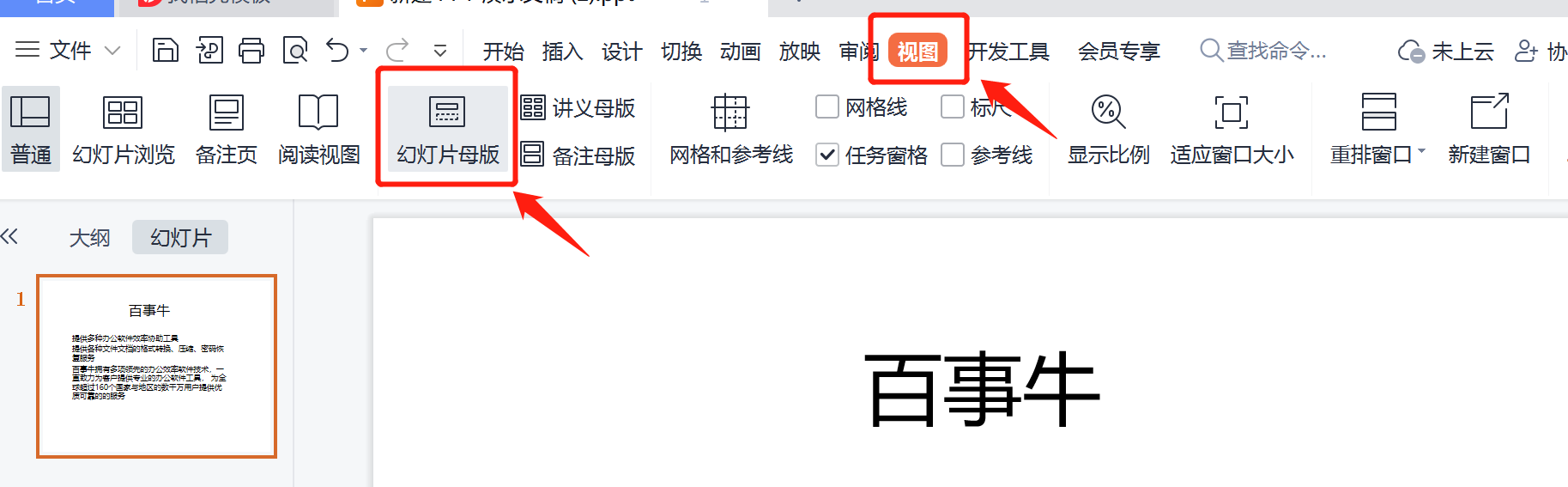
(2) Klicken Sie auf die Schaltfläche [Einfügen]-[Text]-[Textfeld], zeichnen Sie dann ein Textfeld und geben Sie Text ein (z. B. Wasserzeicheninhalt).
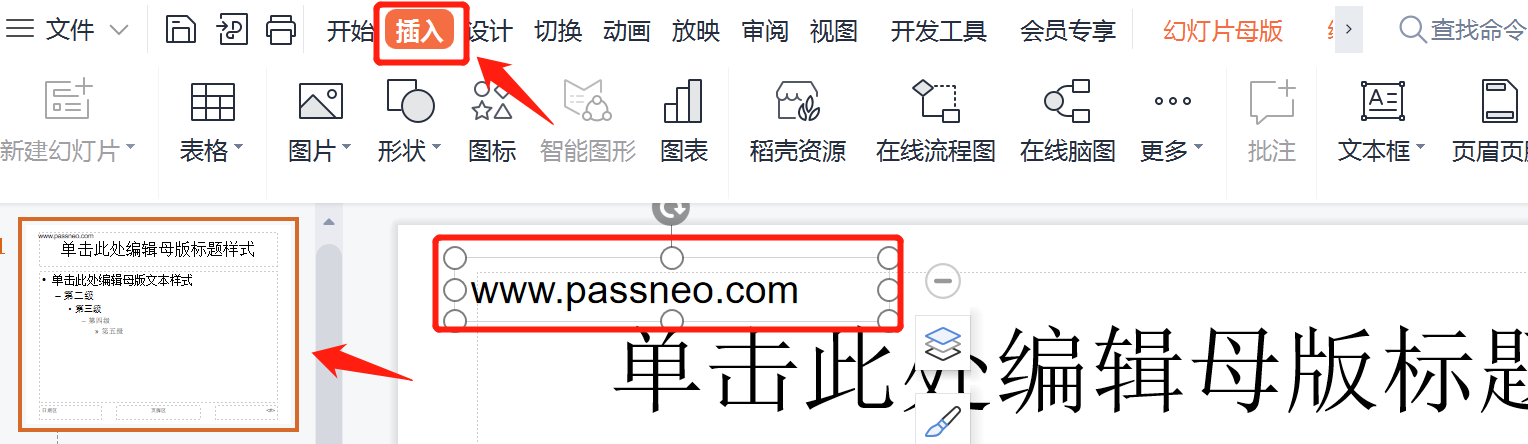
(3) Verlassen Sie die Masteransicht und Sie können den Effekt sehen. Jedes Mal, wenn Sie in Zukunft eine neue Seite erstellen, wird das Wasserzeichen automatisch hinzugefügt.
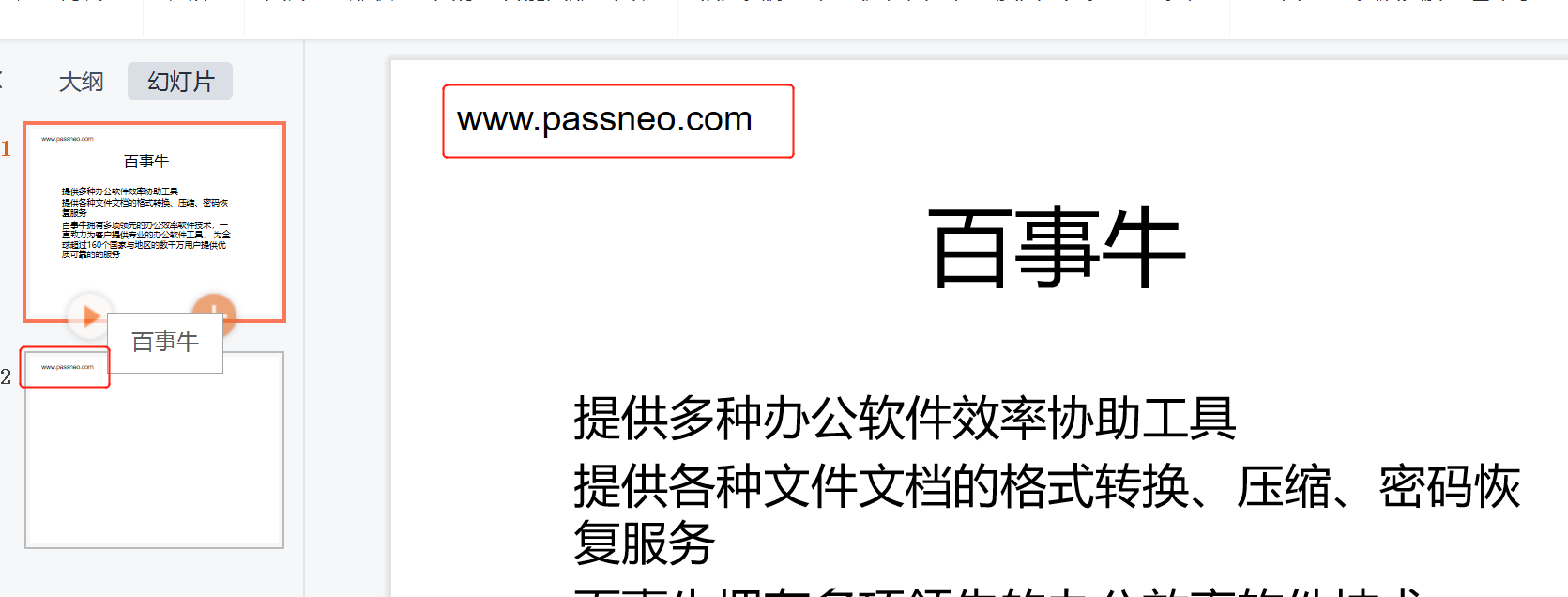
Dokumentenverschlüsselung
Wenn Sie das PPT nicht anderen zeigen oder nicht möchten, dass andere es bearbeiten. Dann eignet sich folgende Methode:
(1) Klicken Sie nacheinander auf die Option [Datei]-[Optionen]-[Sicherheit].
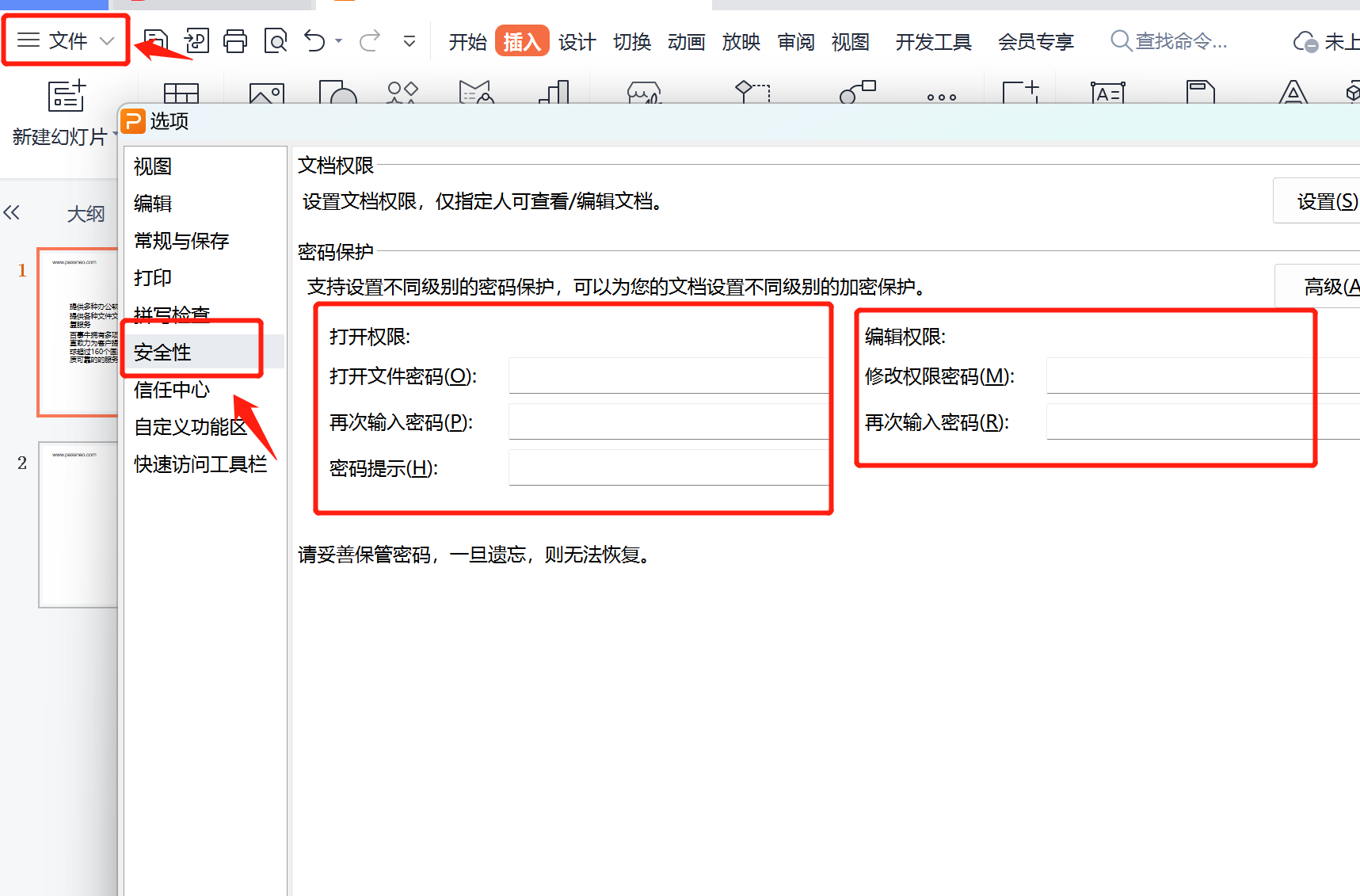
(2) Wählen Sie je nach Bedarf in der Benutzeroberfläche [Berechtigungen öffnen] oder [Berechtigungen bearbeiten]. Öffnungsberechtigungen: Sie müssen ein Passwort eingeben, um das PPT-Dokument zu öffnen. Bearbeitungsberechtigungen: Sie können den PPT-Inhalt anzeigen, aber Sie müssen ein Passwort eingeben, um den Inhalt zu bearbeiten
Das obige ist der detaillierte Inhalt vonPPT-Betriebstipps: So schützen und verschlüsseln Sie Dokumente. Für weitere Informationen folgen Sie bitte anderen verwandten Artikeln auf der PHP chinesischen Website!

